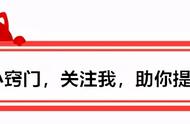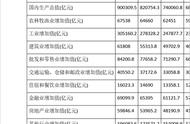Word作为办公“三件套”中的C位担当,不仅具备功能齐全的“文字编辑”能力,而且还暗藏着多种“神操作”功能,轻松实现办公效率的翻倍提升!

那么接下来跟我一起揭秘。暗藏在“word文档”中的六种神操作,每一种都超级实用!
01、文字内容隐藏
相信你多少有听说过文件隐藏操作,不过文档内容隐藏想必应该是第一次听说吧!借助Word自带的隐藏工具,能将自定义框选的文字内容隐藏起来,在无形中即实现文字内容隐藏,又能确保文档在展示时,不会泄露敏感的信息!
操作步骤:框选“文字内容”→点击【字体】→【隐藏】→【确定】

隐藏复现方法:在WORD菜单中,选【工具】→【选项】→【视图】→【格式标记】→勾选【全部】(即可重新显示隐藏的文字)
02、一键“翻译全文”
如若我们在工作中遇到需要翻译的“外文”文档时,首先想到的可能会是“复制全文”再粘贴到翻译软件中吧?其实无需那么繁琐,仅需借助word自带的“全文翻译”工具即可实现全文翻译!
操作方法:点击【全文翻译】并按照指示即可将全文翻译为“中文”!

03、十秒更换证件照
没想到的Word文档也能实现“证件照”背景颜色的更换吧!当我学会这招后,就不再被“证件照颜色”不符所困扰过,自己想怎么更改“证件照”底色就怎么更改!
操作方法:导入(纯色背景证件照)→【格式】→【删除背景】→标记要保留的区域→保存修改。